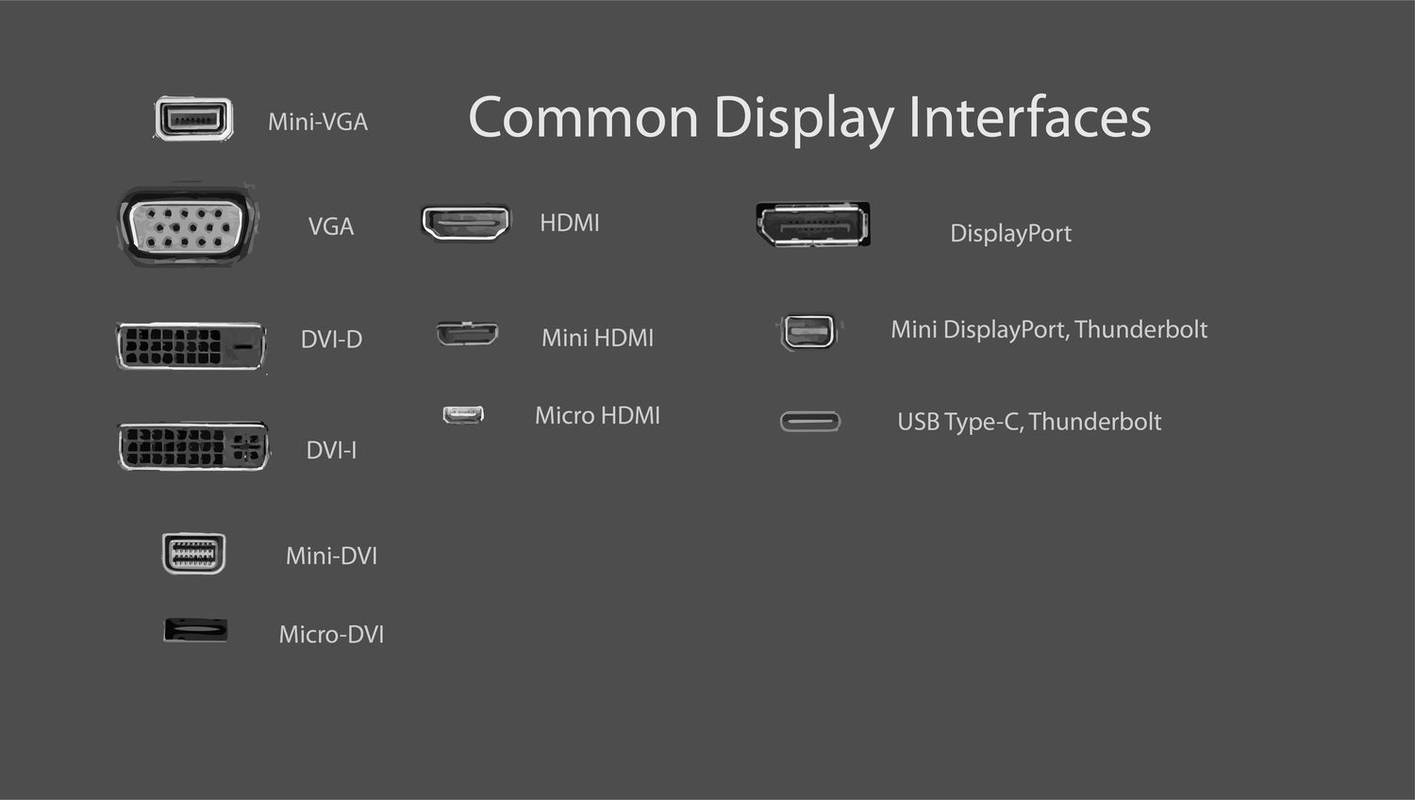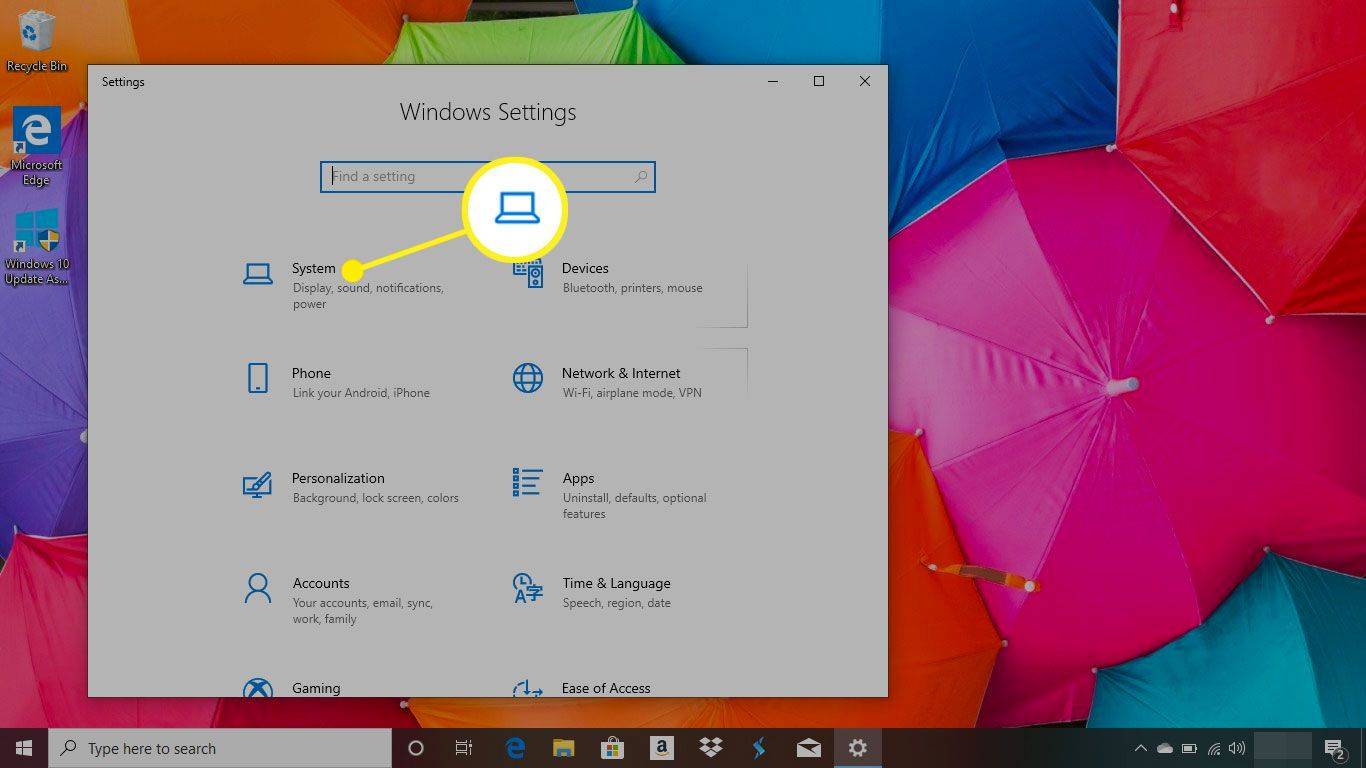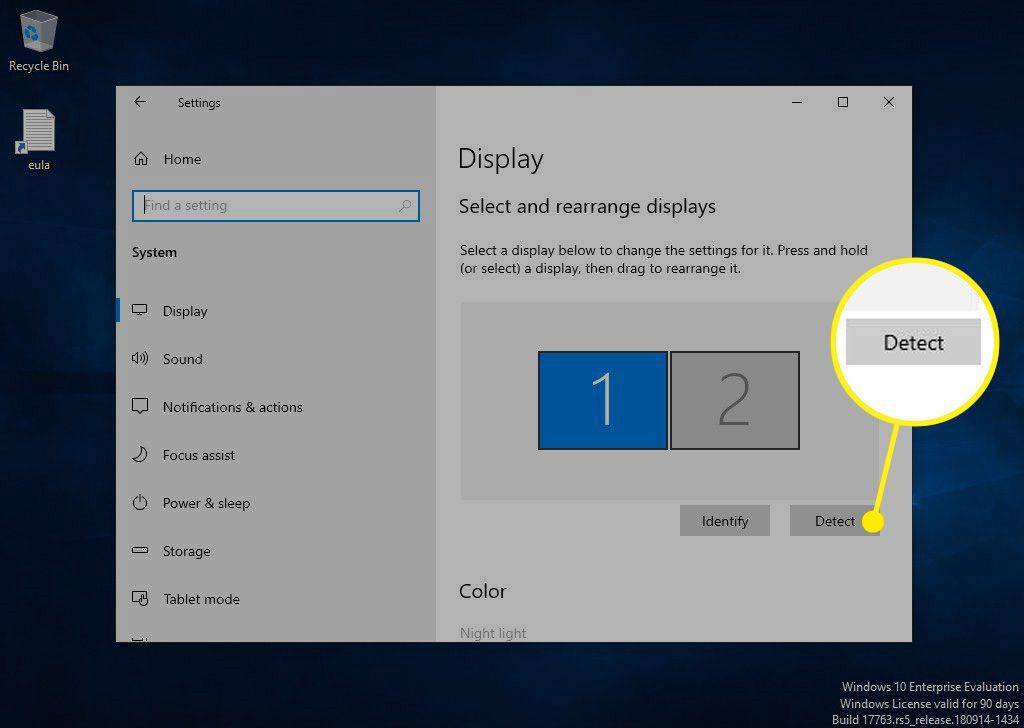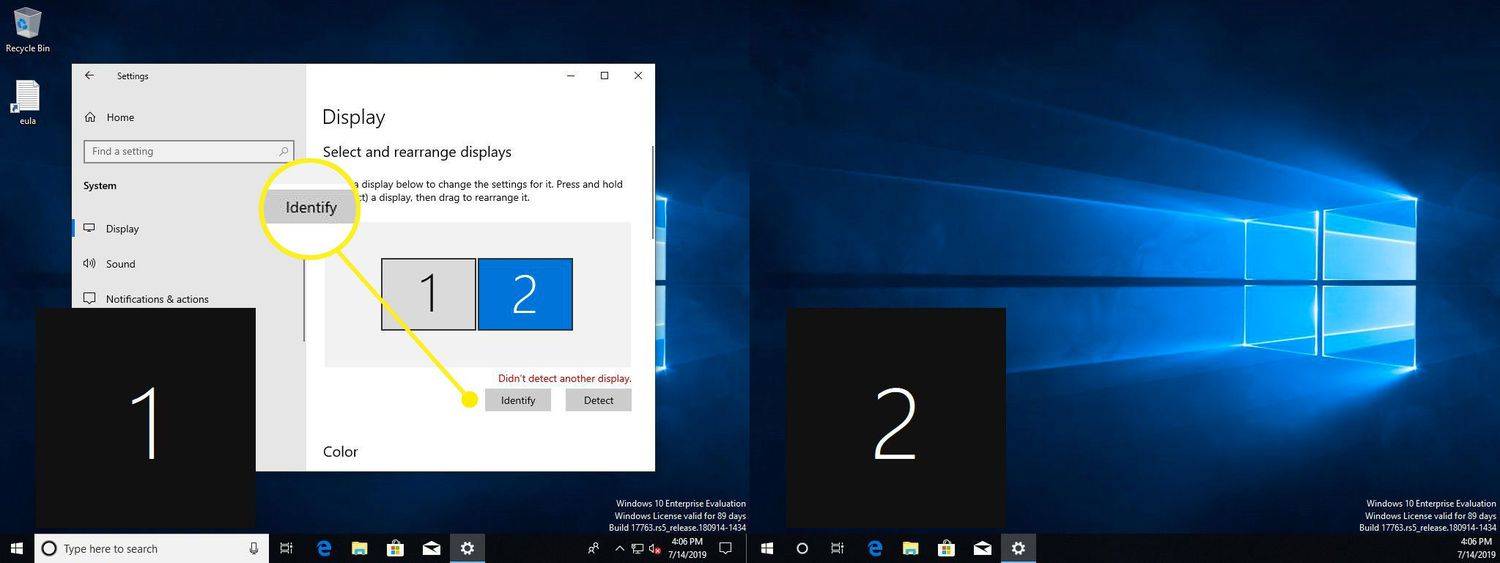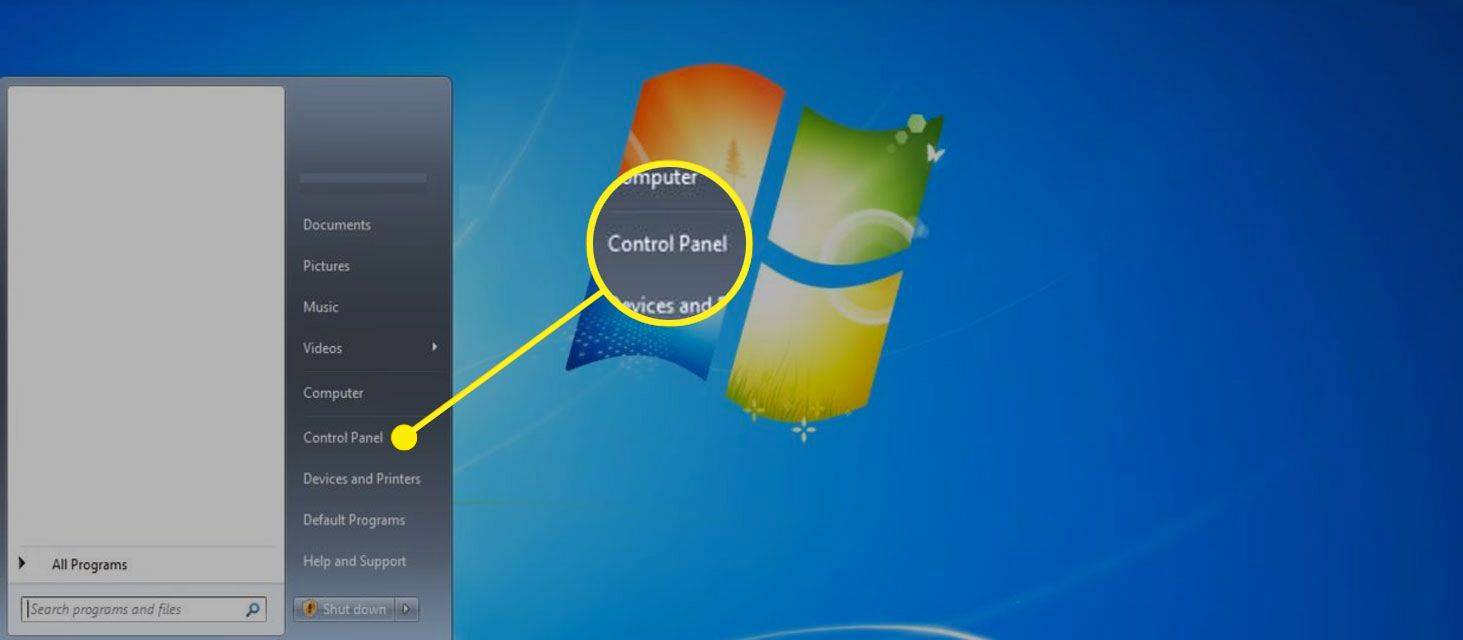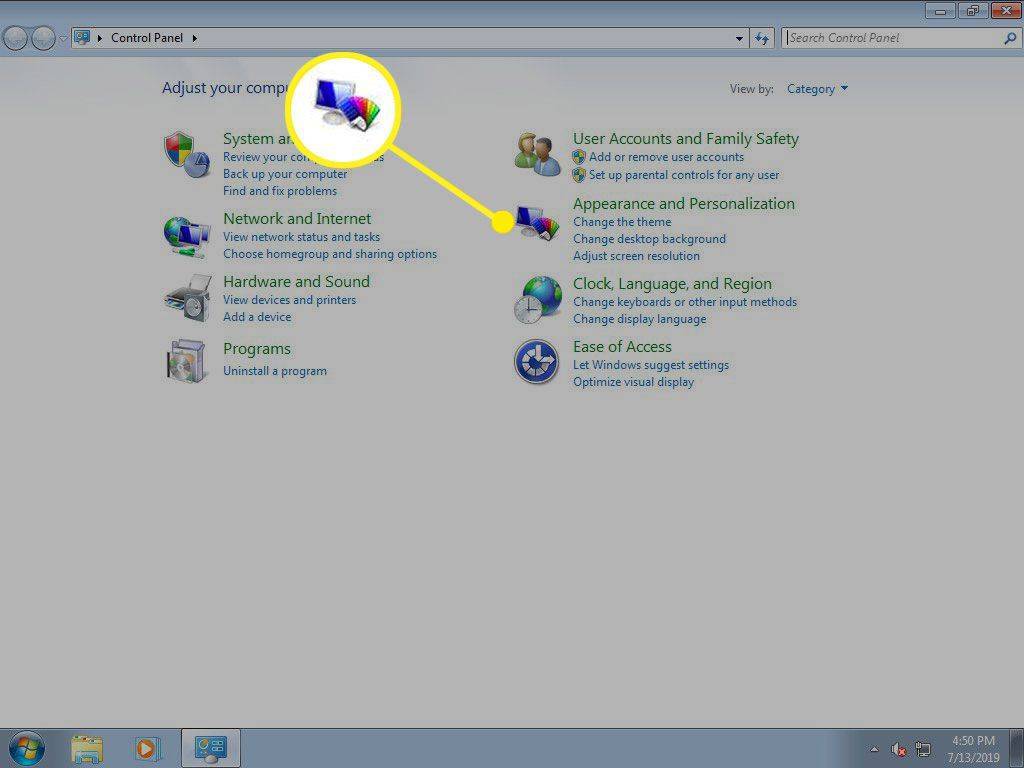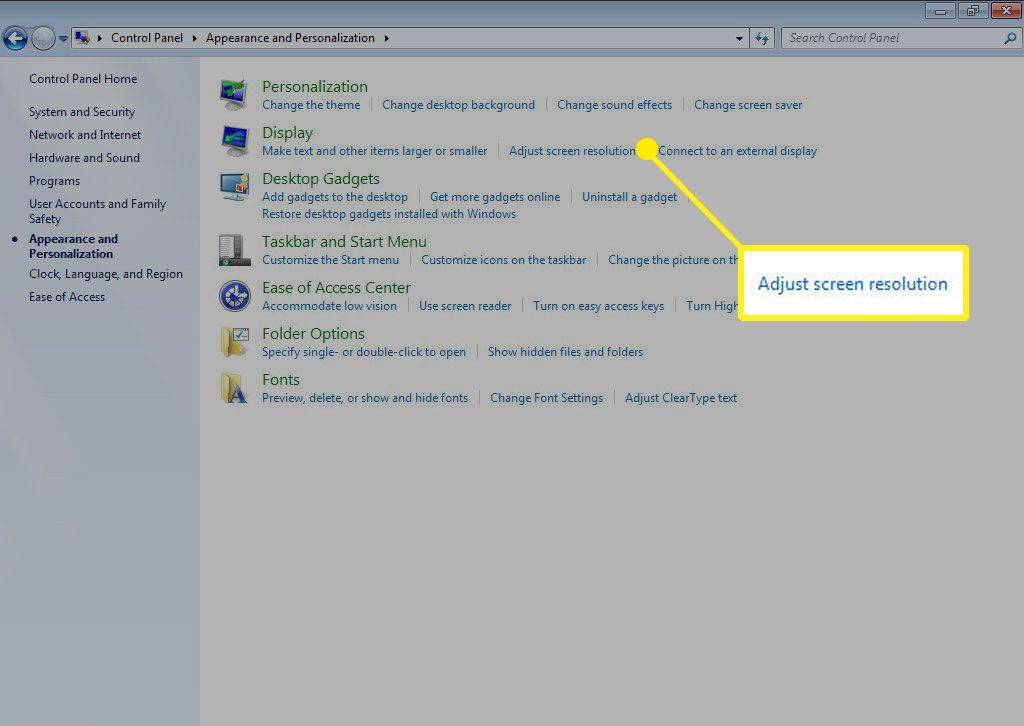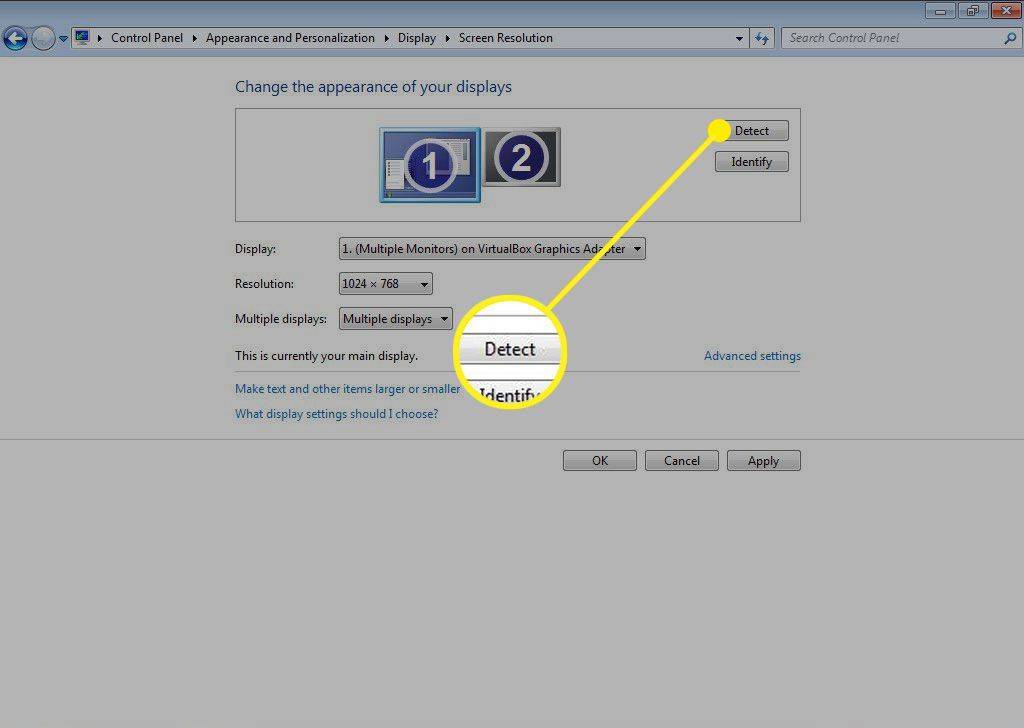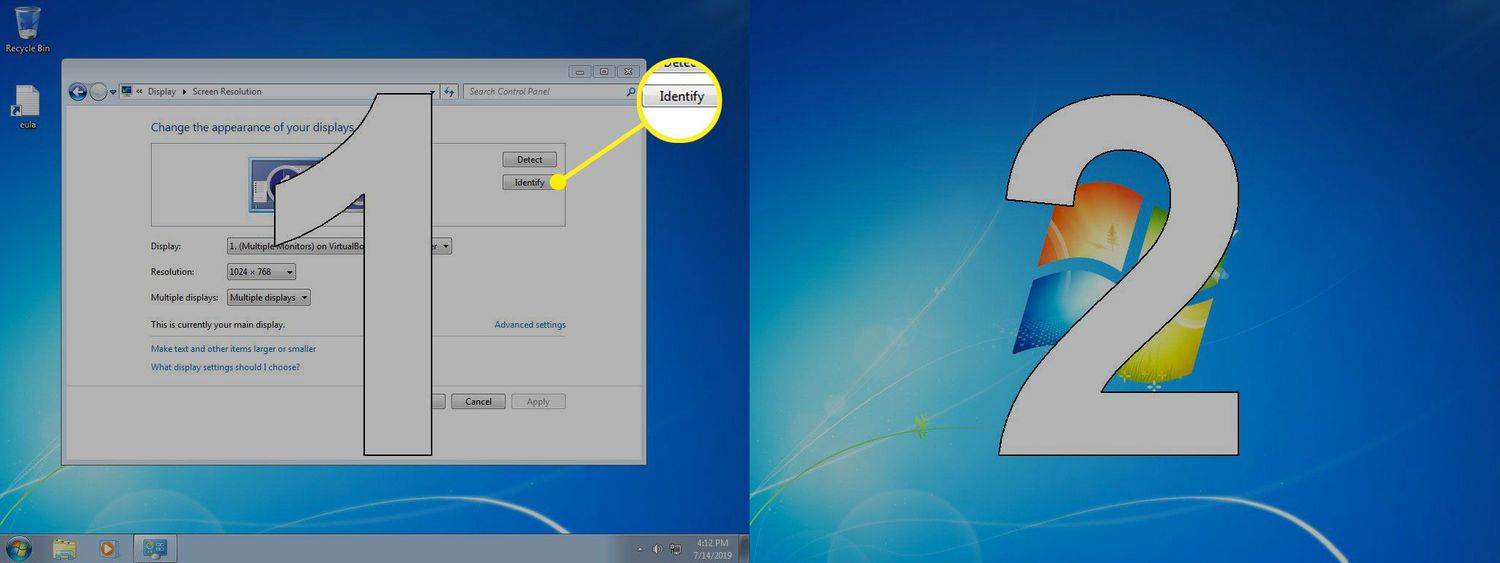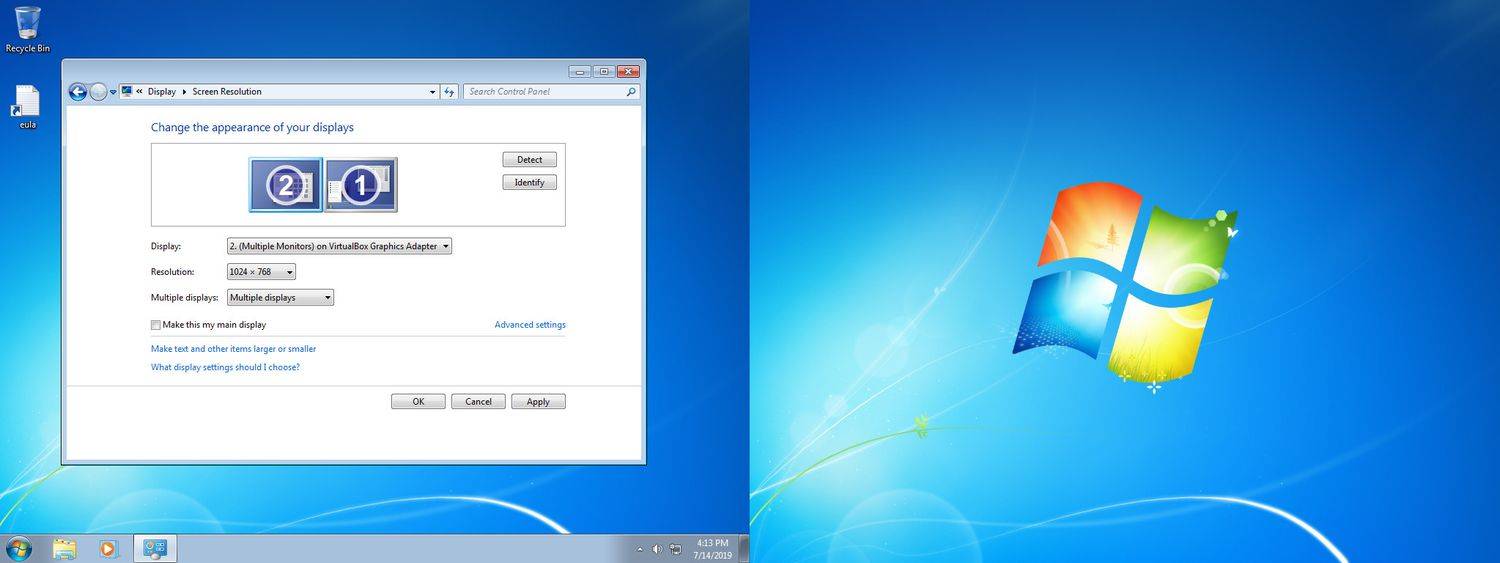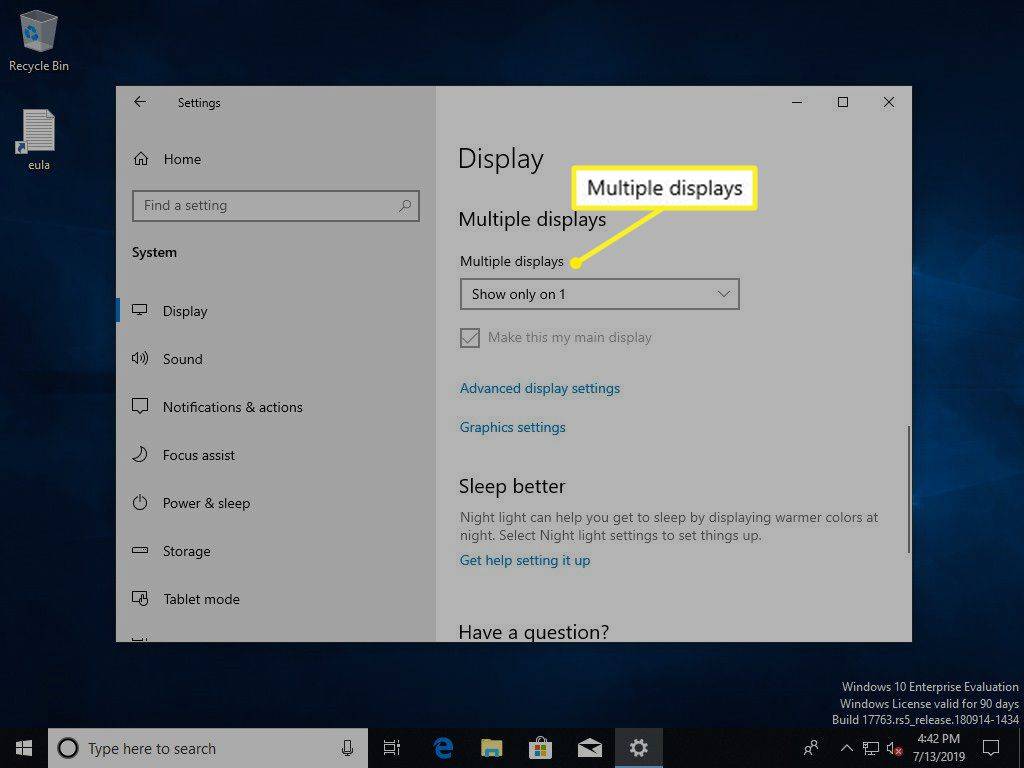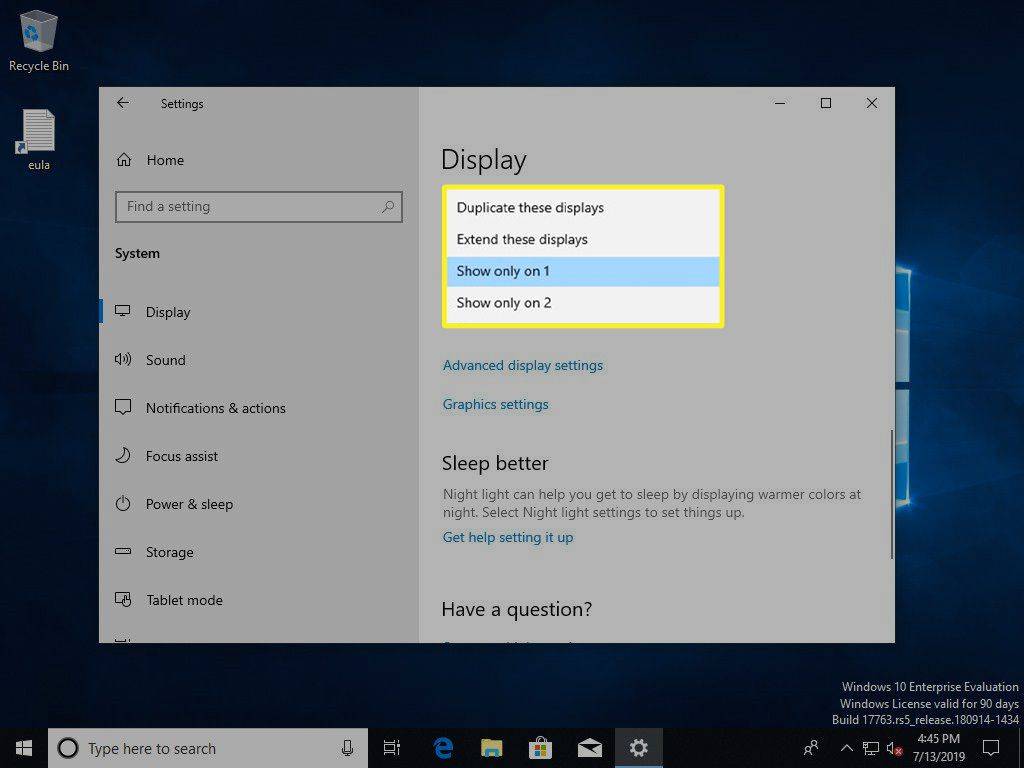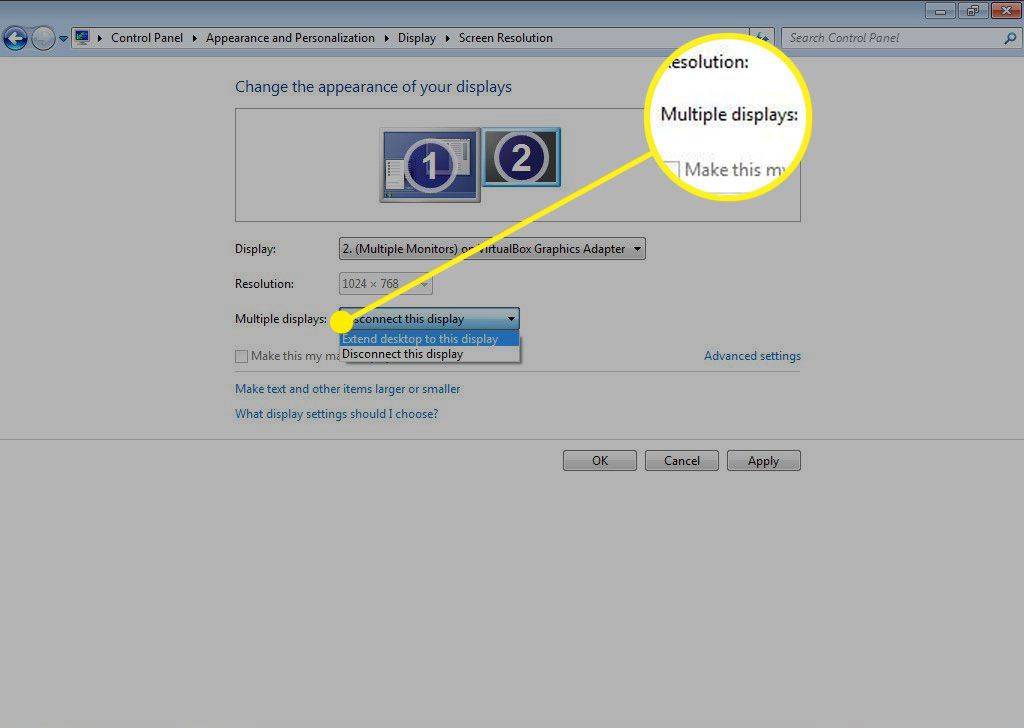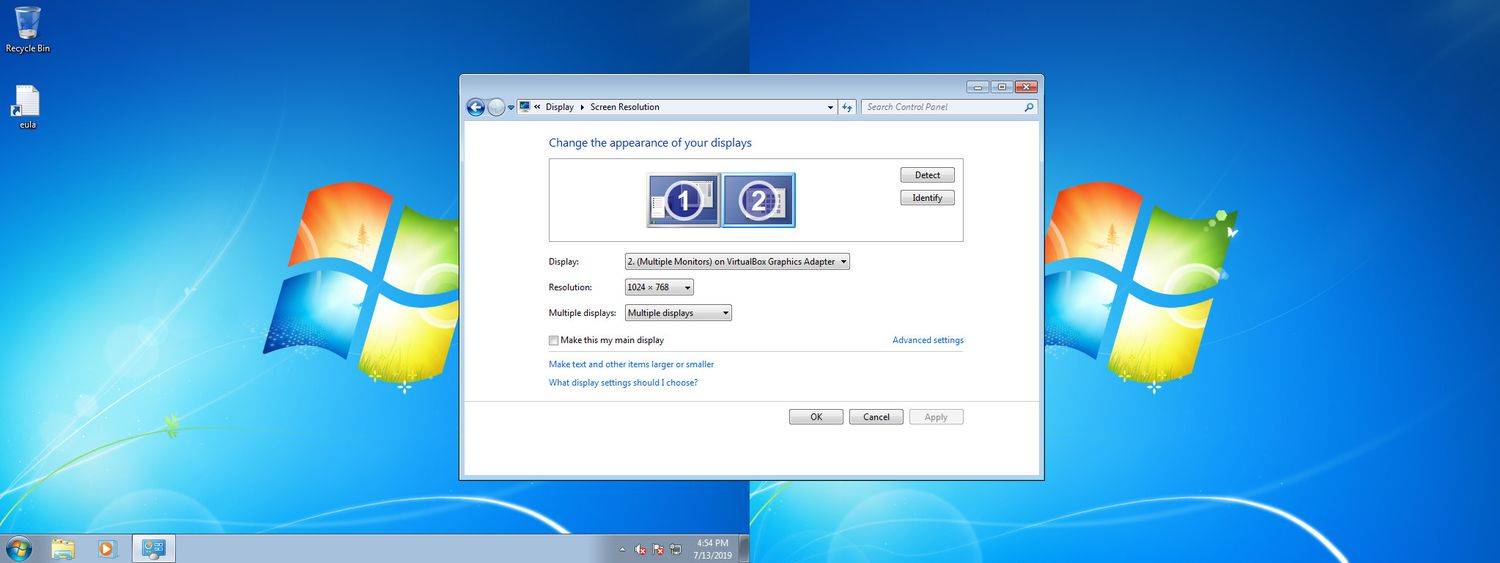ماذا تعرف
- قم بتوصيل الشاشة والكمبيوتر باستخدام كابل HDMI (استخدم VGA وDVI على أجهزة الكمبيوتر القديمة).
- في نظام التشغيل Windows 10، انتقل إلى إعدادات > نظام > عرض > يكشف > هوية لتشغيل الشاشة وتكوينها.
- تحت عرض > شاشات عرض متعددة ، اختر الطريقة التي تريد عرض الشاشة الثانية بها.
تشرح هذه المقالة كيفية إضافة شاشة ثانية إلى الكمبيوتر المحمول أو كمبيوتر سطح المكتب الذي يعمل بنظام التشغيل Windows. تغطي التعليمات أنظمة التشغيل Windows 10 و8 و7.
اعتبارات الاتصال
الخطوة الأولى في استخدام شاشة ثانية هي توصيلها فعليًا بالكمبيوتر.
-
أولاً، قم بإلقاء نظرة على المنافذ الموجودة بجهاز الكمبيوتر الخاص بك. على أجهزة الكمبيوتر المحمولة، تكون عادةً على الجانبين، لكن في بعض الأحيان، يمكنك العثور عليها في الخلف. تحتوي أجهزة الكمبيوتر المكتبية دائمًا على ظهرها.
-
معرفة ما هي منافذ العرض لديك. قد يكون بعضها مألوفًا بالنسبة لك، مثل HDMI. والبعض الآخر قد يكون غريبًا تمامًا.
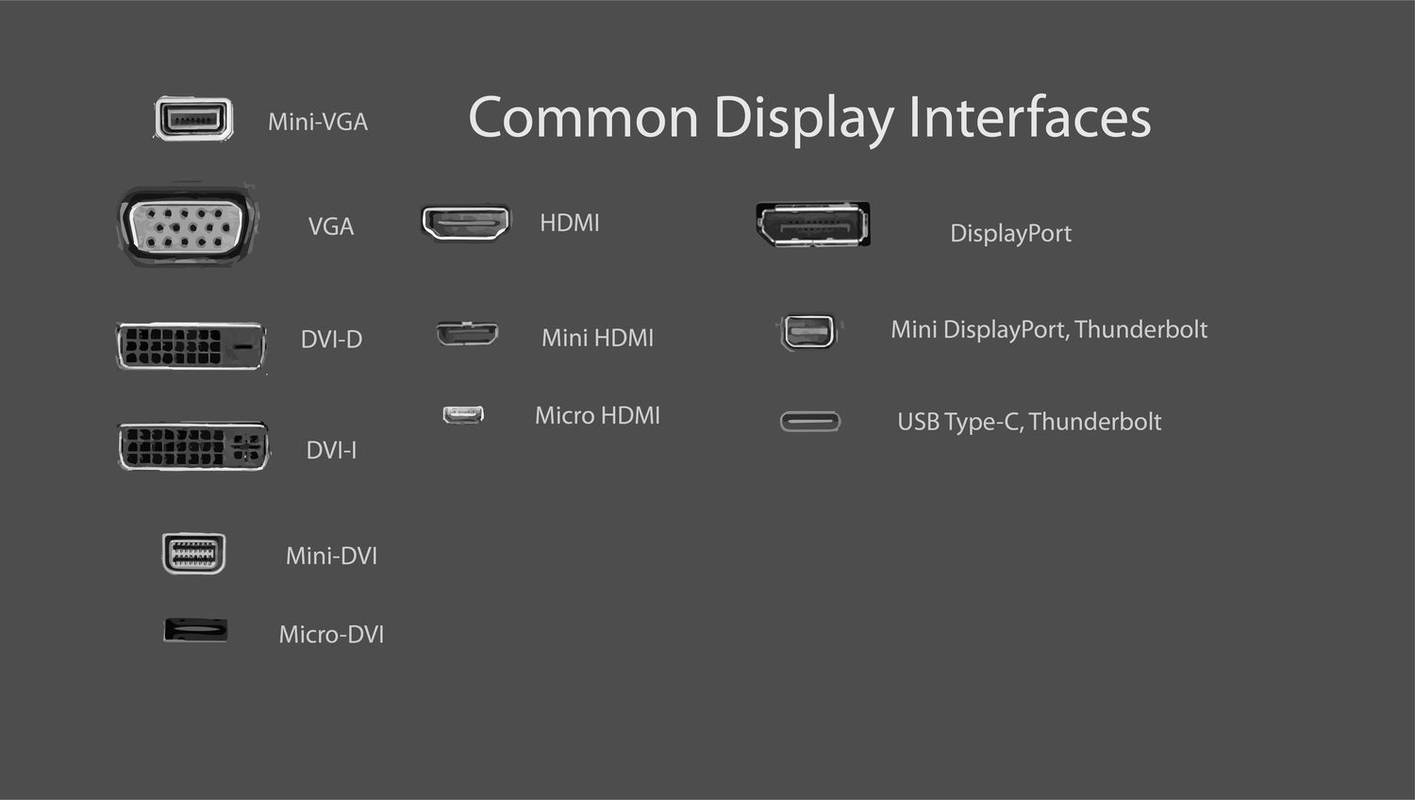
ناثانيال جاردنر [CC0]
-
بعد ذلك، ألق نظرة على شاشتك. ما هي المنافذ التي لديها؟ توجد المنافذ عادة في الجزء الخلفي من الشاشة. كما أنها موجودة بشكل شائع على الجانب السفلي من الشاشات أيضًا.
كيف ترى شخصًا يحب instagram
-
حدد الكبل الصحيح لتوصيل شاشتك وجهاز الكمبيوتر الخاص بك.
VGA وDVI : قد تحتوي أجهزة الكمبيوتر القديمة على DVI أو VGA الموانئ. تعتمد هذه الموصلات على سلسلة من المسامير المعدنية، والتي عادة ما تكون موجودة على الكابل. تحتوي المنافذ إذن على سلسلة من الثقوب لاستيعاب المسامير. VGA عبارة عن اتصال تعريف قياسي ذو دقة أقل. DVI قادر على HD الأساسي. إذا كان لديك شاشة أحدث، فقد تواجه صعوبة في الاتصال نظرًا لانخفاض دعم DVI وVGA لدى معظم الأشخاص. قد يحالفك الحظ في التحويل من DVI إلى HDMI.
اتش دي ام اي : HDMI هو نوع اتصال العرض الأكثر دعمًا على نطاق واسع. تعتمد جميع أجهزة التلفاز تقريبًا على HDMI، وتحتوي معظم شاشات الكمبيوتر على منفذ HDMI واحد على الأقل.
قد يكون HDMI هو الخيار المثالي. إنه مستخدم على نطاق واسع، ولن تجد صعوبة في العثور على كابل.
هناك أنواع متعددة من كابلات ومنافذ HDMI . قد تختار الشركات المصنعة لأجهزة الكمبيوتر المحمول توصيلات HDMI صغيرة وصغيرة الحجم للحفاظ على المساحة وبناء جهاز أصغر. في هذه الحالات، لا تزال تستخدم HDMI، ويمكنك بسهولة العثور على كابلات ذات موصل صغير أو صغير من أحد الأطراف ووصلة HDMI قياسية من الطرف الآخر.
منفذ العرض ومنفذ USB-C : تصبح الأمور أكثر تعقيدًا مع اتصالات DisplayPort وMini DisplayPort وUSB-C. لن تجد هذه الأشياء بشكل شائع، ولكن قد تحتوي بطاقات الرسومات المخصصة وأجهزة الكمبيوتر المحمولة المتطورة على وصلات DisplayPort. تدعم شاشات الكمبيوتر الحديثة نسبيًا أيضًا DisplayPort. كما هو الحال مع HDMI، توفر وصلات Mini DisplayPort المساحة على الأجهزة المحمولة، ويمكنك العثور على الكابلات التي تحتوي على Mini DisplayPort من أحد الطرفين ومنفذ DisplayPort القياسي من الطرف الآخر.
من المحتمل أنك تعرف USB-C باعتباره الاتصال الموجود على الهواتف الذكية الحالية التي تعمل بنظام Android، ولكنه اتصال سريع بما يكفي لدعم الشاشة. إنه أيضًا خيار في أجهزة Macbook الحديثة. إذا كان جهاز الكمبيوتر الخاص بك يوفر مخرج فيديو USB-C فقط، ففكر في شاشة تدعم إدخال USB-C. بخلاف ذلك، قم بشراء كابل مزود بوصلة USB-C من أحد الطرفين وإما HDMI أو DisplayPort من الطرف الآخر.
-
قم بتوصيل الكابل الخاص بك بالكمبيوتر والشاشة باستخدام زوج من المنافذ المتطابقة.
-
قم بتشغيل الشاشة.
كشف الشاشة في نظام التشغيل Windows
الآن بعد أن تم توصيل شاشتك فعليًا بالكمبيوتر، فقد حان الوقت لتكوين نظام التشغيل Windows لديك للتعرف على الشاشة واستخدامها.
في معظم الحالات، سيقوم Windows تلقائيًا باكتشاف شاشتك الثانية وتكوينها دون أي مطالبة.
ويندوز 10
يحتوي كل إصدار من Windows على عملية مختلفة قليلاً لتمكين شاشتك الثانية وتكوينها. اتبع العملية الخاصة بإصدار Windows الذي يعمل على جهاز الكمبيوتر الخاص بك. وإليك كيفية القيام بذلك على نظام التشغيل Windows 10.
-
فتح قائمة المستخدم القوي ( يفوز + X ) أو القائمة ابدأ وحدد إعدادات .

-
يختار نظام من نافذة الإعدادات.
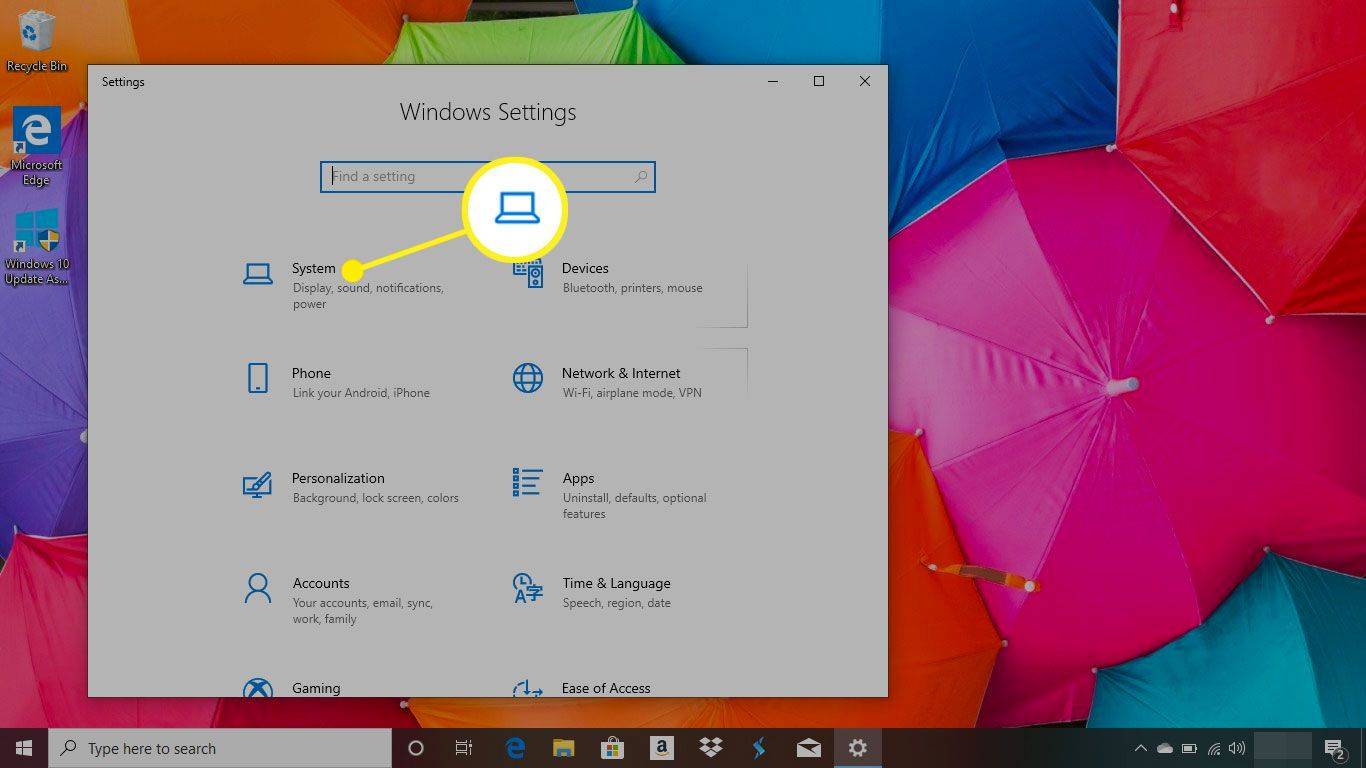
-
من عرض القسم، اختر يكشف (إذا رأيت ذلك) لتسجيل جهاز العرض الثاني. هناك أيضًا احتمال أن تكون الشاشة موجودة بالفعل.
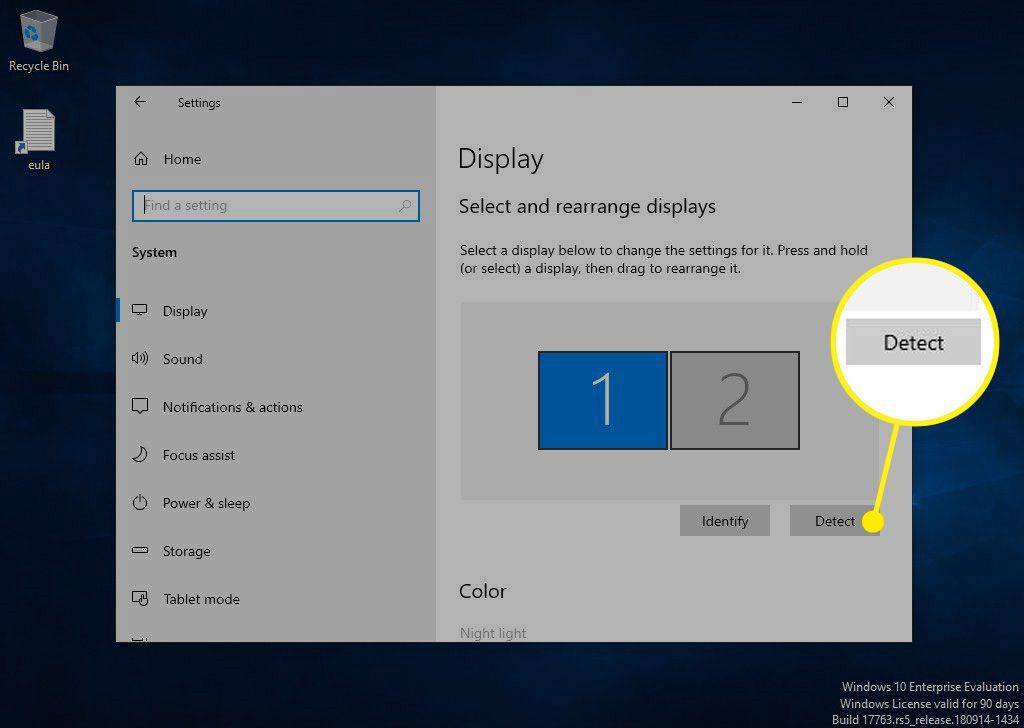
-
يختار تعريف أسفل الشاشات لمعرفة أي منها. يعرض Windows رقم الشاشة على كل شاشة.
الخيار اجعل هذا العرض الرئيسي الخاص بي , هذه هي شاشتي الرئيسية ، أو استخدم هذا الجهاز كجهاز العرض الأساسي يتيح لك تبديل الشاشة التي ينبغي اعتبارها الشاشة الرئيسية. إنها الشاشة الرئيسية التي ستحتوي على قائمة ابدأ وشريط المهام والساعة وما إلى ذلك. ومع ذلك، في بعض إصدارات Windows، إذا قمت بالنقر بزر الماوس الأيمن أو الضغط مع الاستمرار على شريط مهام Windows في الجزء السفلي من الشاشة، فيمكنك الانتقال إلى ال ملكيات القائمة للاختيار إظهار شريط المهام على كافة شاشات العرض للحصول على ساعة قائمة ابدأ وما إلى ذلك على كلتا الشاشتين.
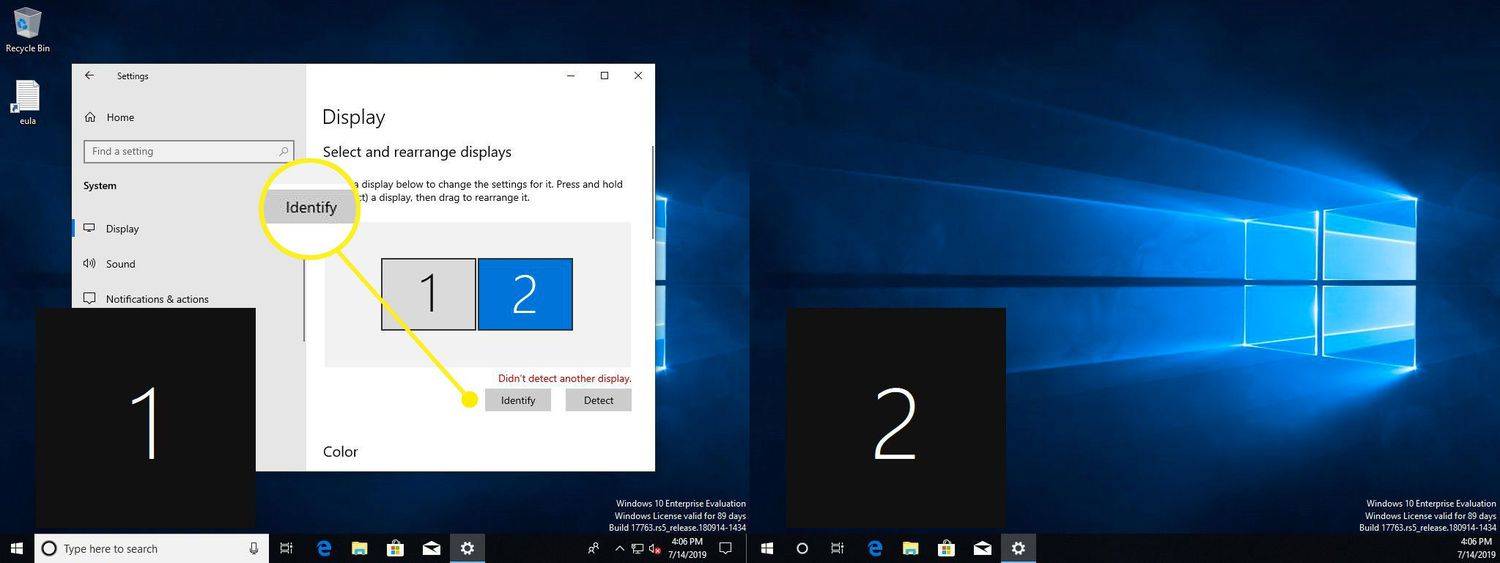
-
يمكنك استخدام الرسم التخطيطي للشاشات لإعادة ترتيبها. حدد شاشة، واسحبها إلى موضعها بالنسبة إلى الشاشة الأخرى.
إذا كانت الشاشتان تستخدمان دقتين مختلفتين، فستظهر إحداهما أكبر من الأخرى في نافذة المعاينة. يمكنك إما ضبط الدقة لتكون هي نفسها أو سحب الشاشات لأعلى أو لأسفل على الشاشة لتتناسب مع الجزء السفلي.
ويندوز 8 وويندوز 7
-
افتح قائمة ابدأ في نظام التشغيل Windows، ثم حدد لوحة التحكم .
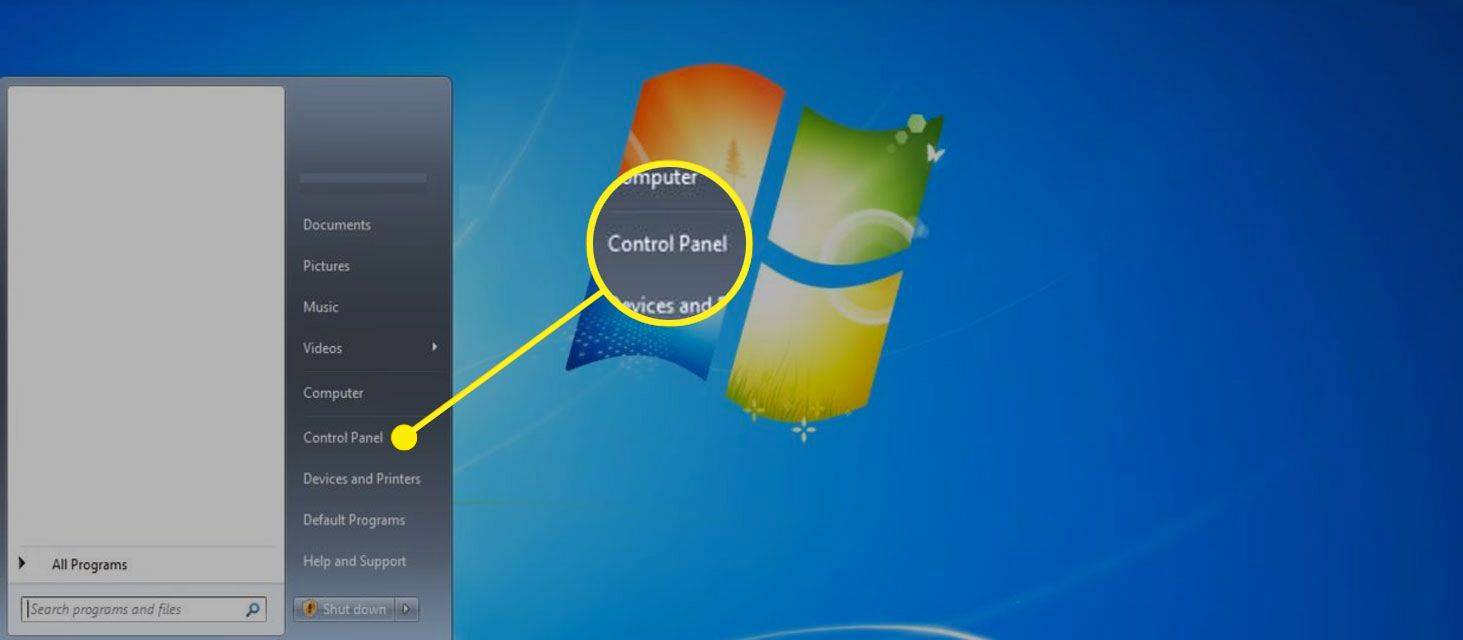
-
في لوحة التحكم، افتح المظهر والتخصيص خيار. يظهر هذا فقط إذا كنت تعرض التطبيقات الصغيرة في طريقة عرض 'الفئة' الافتراضية (وليس طريقة العرض 'الكلاسيكية' أو طريقة عرض الأيقونة).
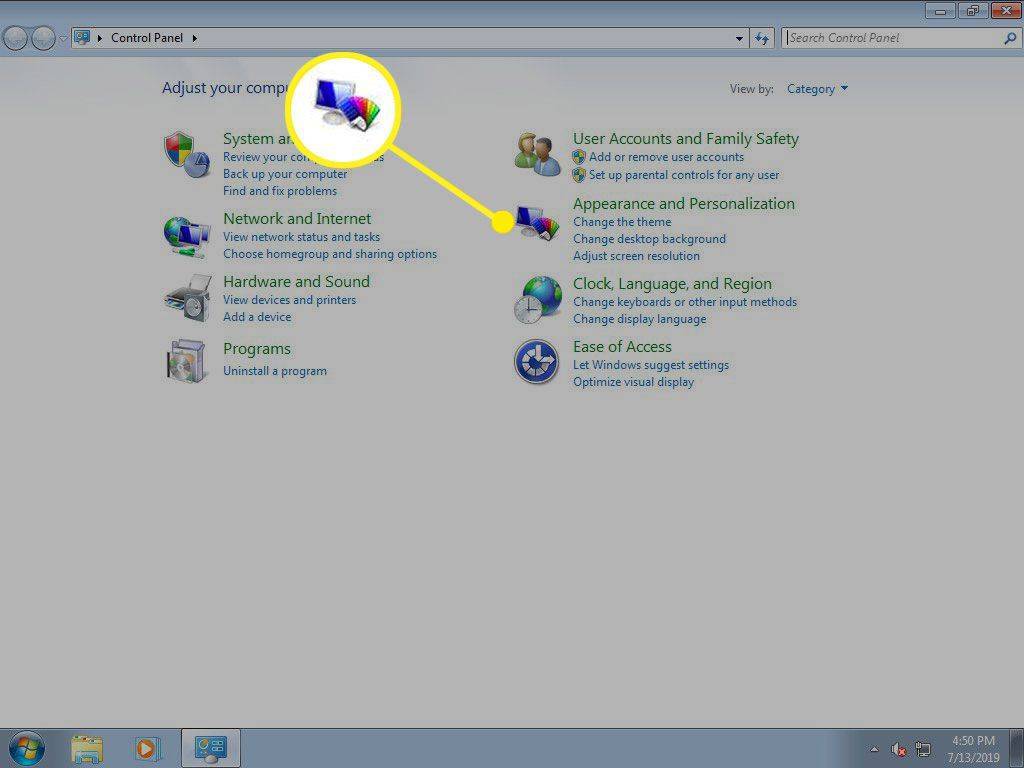
-
الآن، اختر عرض وثم ضبط دقة الشاشة .
كيف يمكنني إلغاء موسيقى أمازون بلا حدود؟
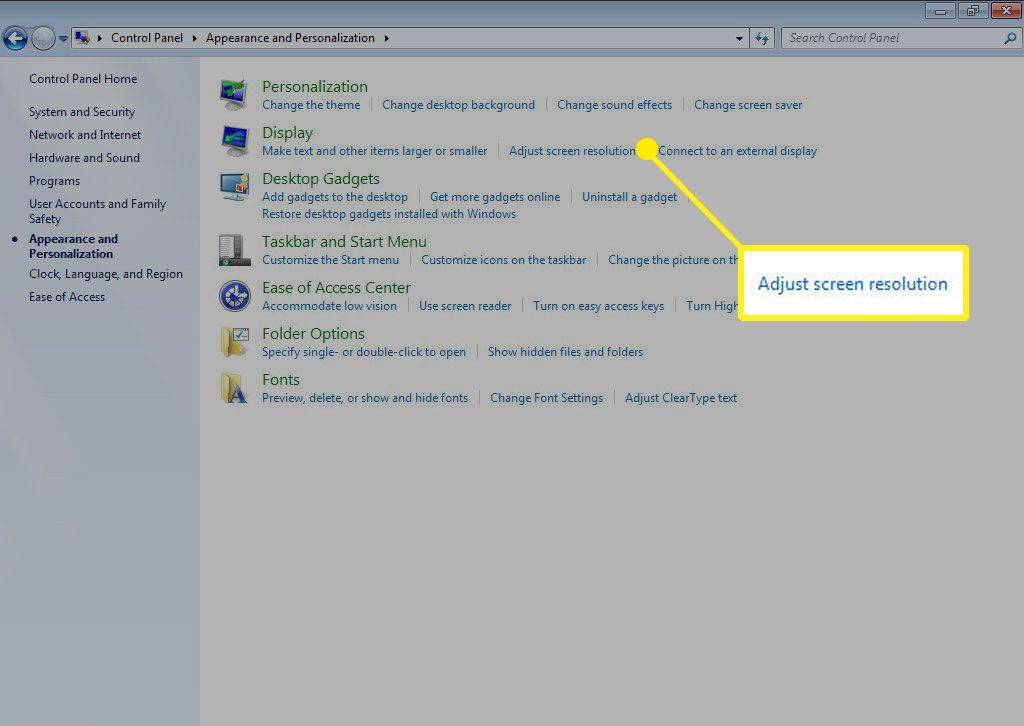
-
يختار يكشف لتسجيل الشاشة الثانية، إذا لم تكن موجودة بالفعل.
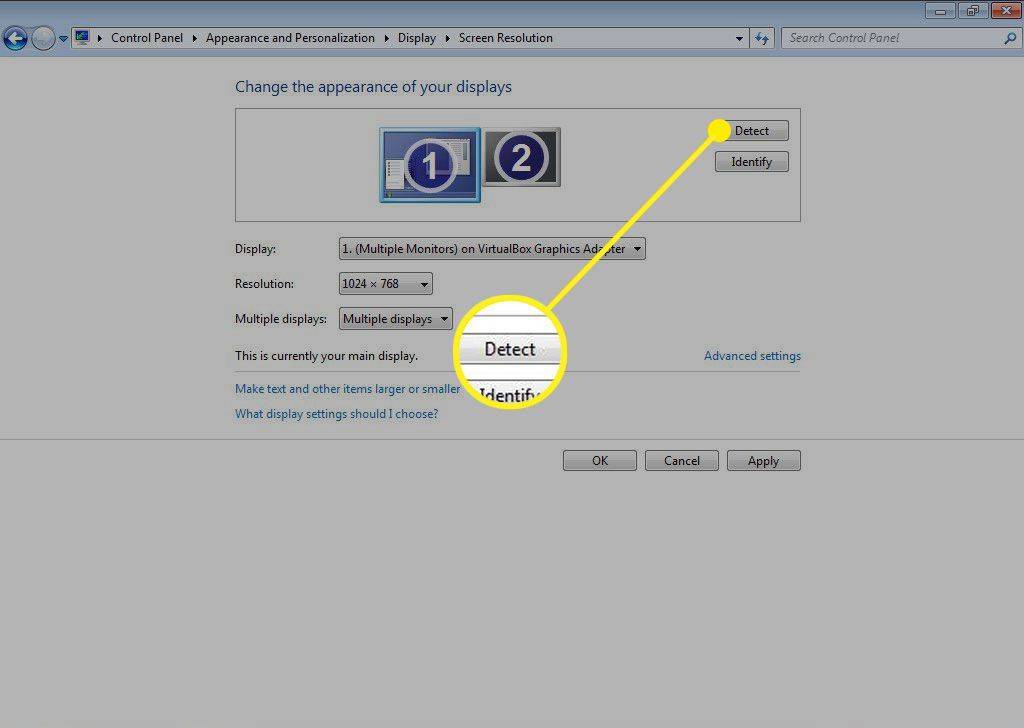
-
يضعط تعريف لمعرفة الرقم المرتبط بكل شاشة معروضة.
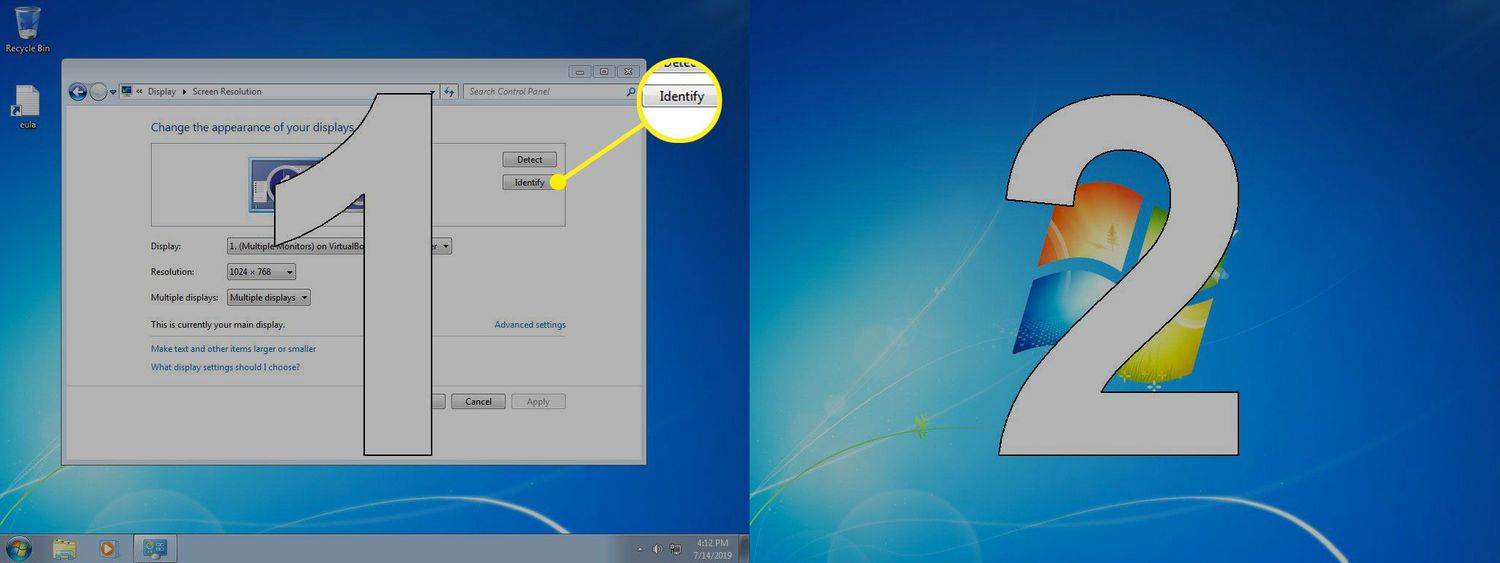
-
حدد شاشة العرض في الصورة واسحبها لتغيير موضعها بالنسبة إلى الشاشة الأخرى.
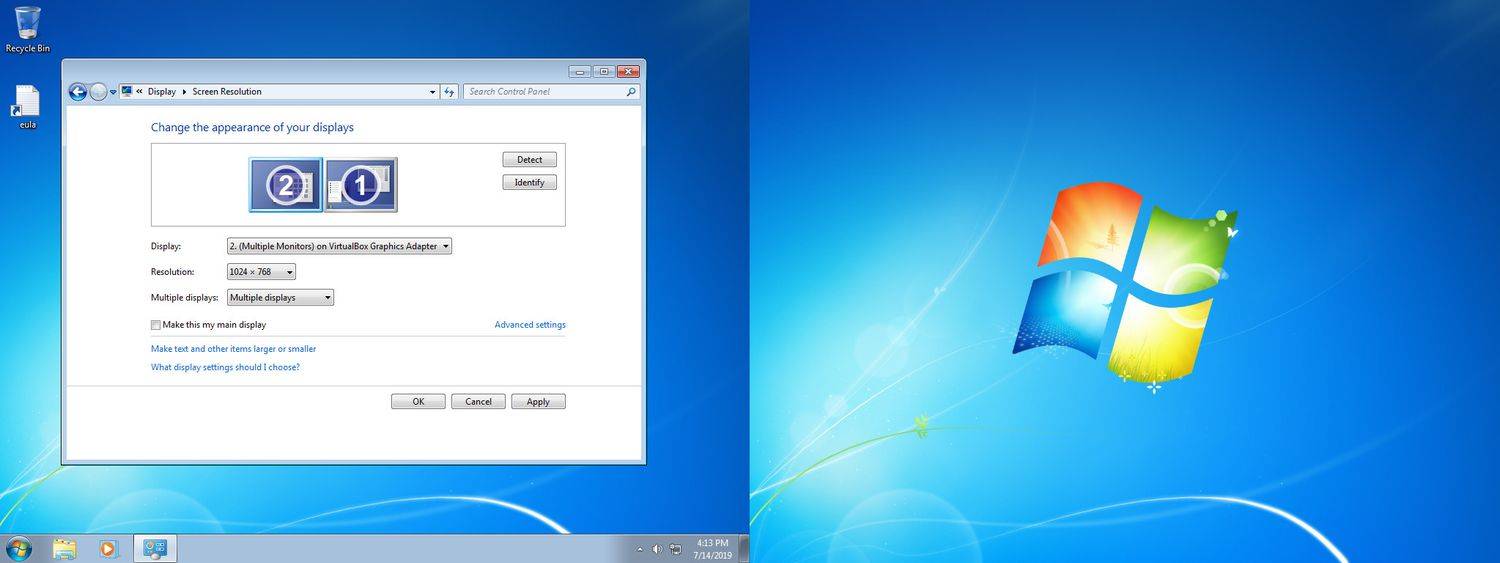
قم بتغيير كيفية تعامل جهاز الكمبيوتر الخاص بك مع الشاشة الثانية
يمنحك Windows بعض الخيارات لكيفية التعامل مع الشاشة الثانية المتصلة بجهاز الكمبيوتر الخاص بك. يمكنك توسيع سطح المكتب الخاص بك عبر كلا الشاشتين، أو نسخهما، أو اختيار استخدام أحدهما وليس الآخر.
ويندوز 10
-
من عرض شاشة الإعداد التي وصلت إليها في التعليمات السابقة، قم بالتمرير لأسفل حتى ترى شاشات عرض متعددة .
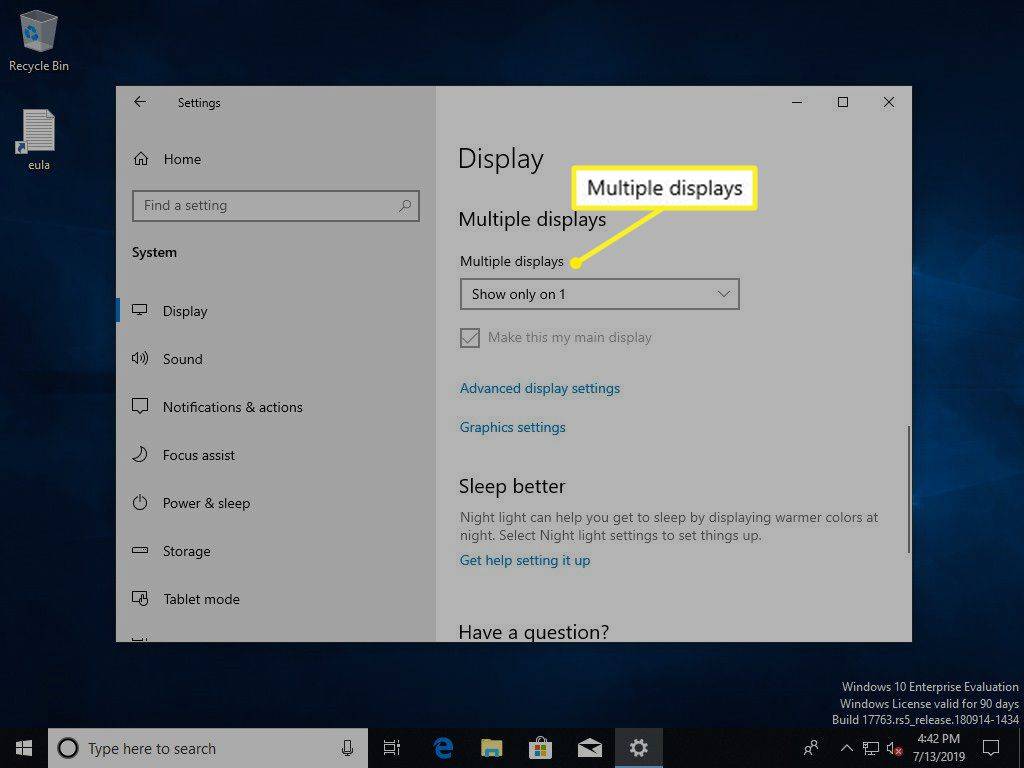
-
حدد القائمة المنسدلة أدناه مباشرة شاشات عرض متعددة لإظهار خياراتك.
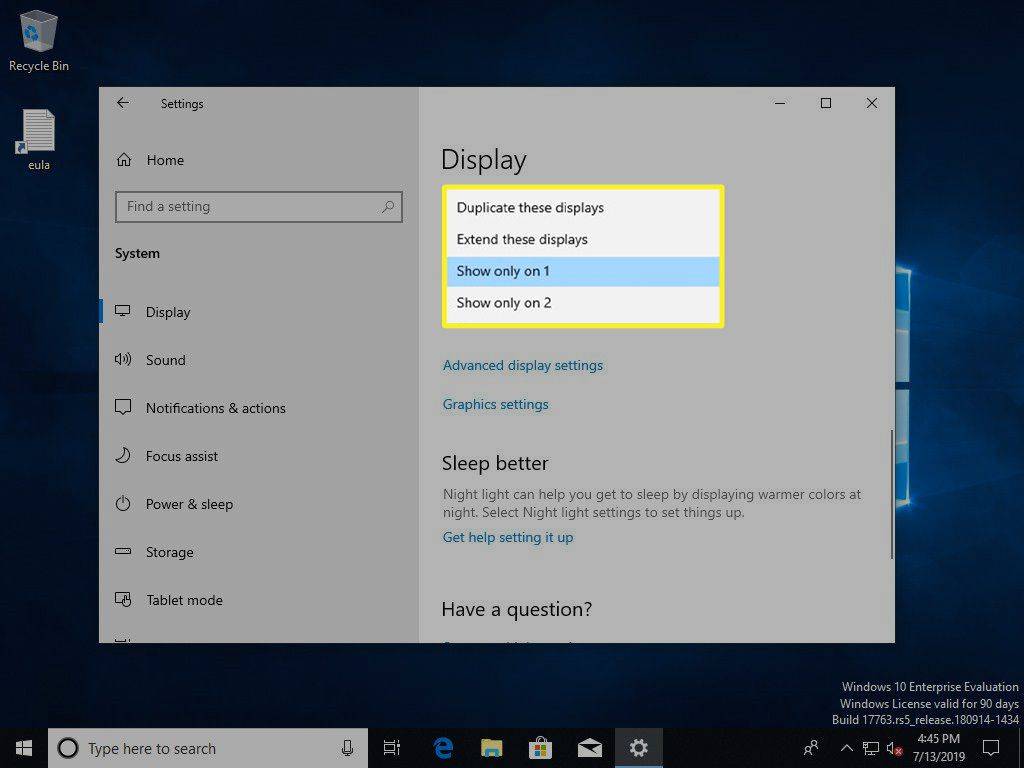
-
تتوسع القائمة لتظهر اختياراتك:
-
تفتح نافذة جديدة تسألك عما إذا كنت تريد الاحتفاظ بالتغييرات التي أجريتها. قم بالتأكيد على الاحتفاظ بتخطيط الشاشة الذي اخترته، أو حدده يرجع للعودة إلى ما كان عليه.
-
من دقة الشاشة الصفحة التي يمكنك من خلالها الوصول إلى التعليمات السابقة، ابحث عن شاشات عرض متعددة خيار.
-
حدد القائمة المنسدلة بجوار شاشات عرض متعددة لإظهار الخيارات المتاحة.
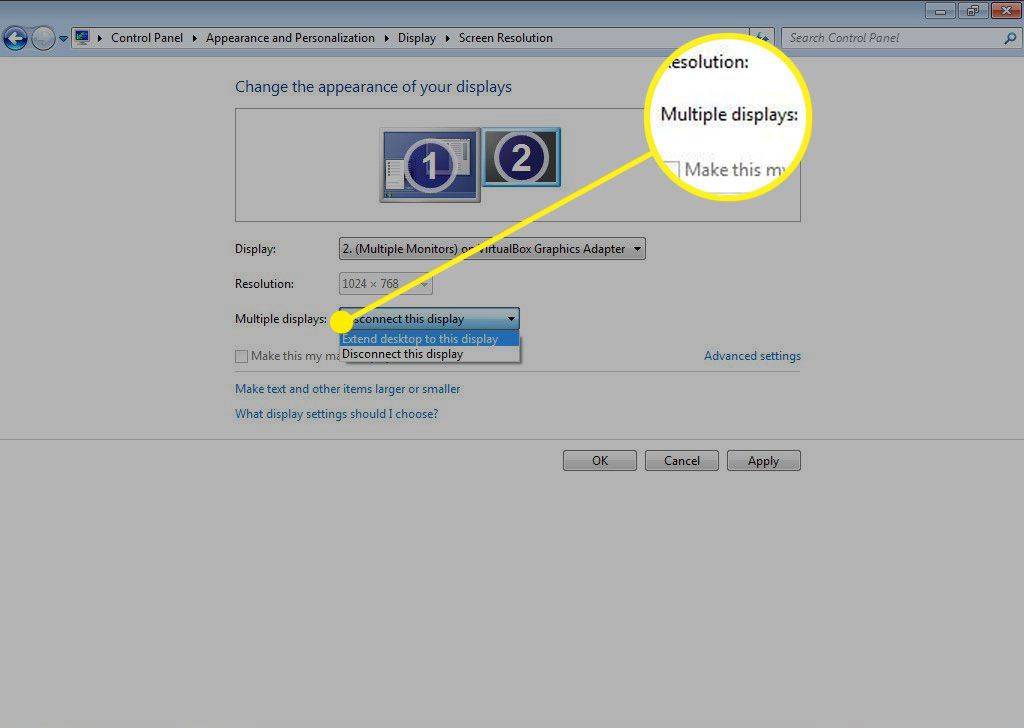
-
اختر الخيار الذي تفضله. قم بتوسيع سطح المكتب إلى هذه الشاشة سوف يمتد سطح المكتب الخاص بك عبر كلتا الشاشتين.
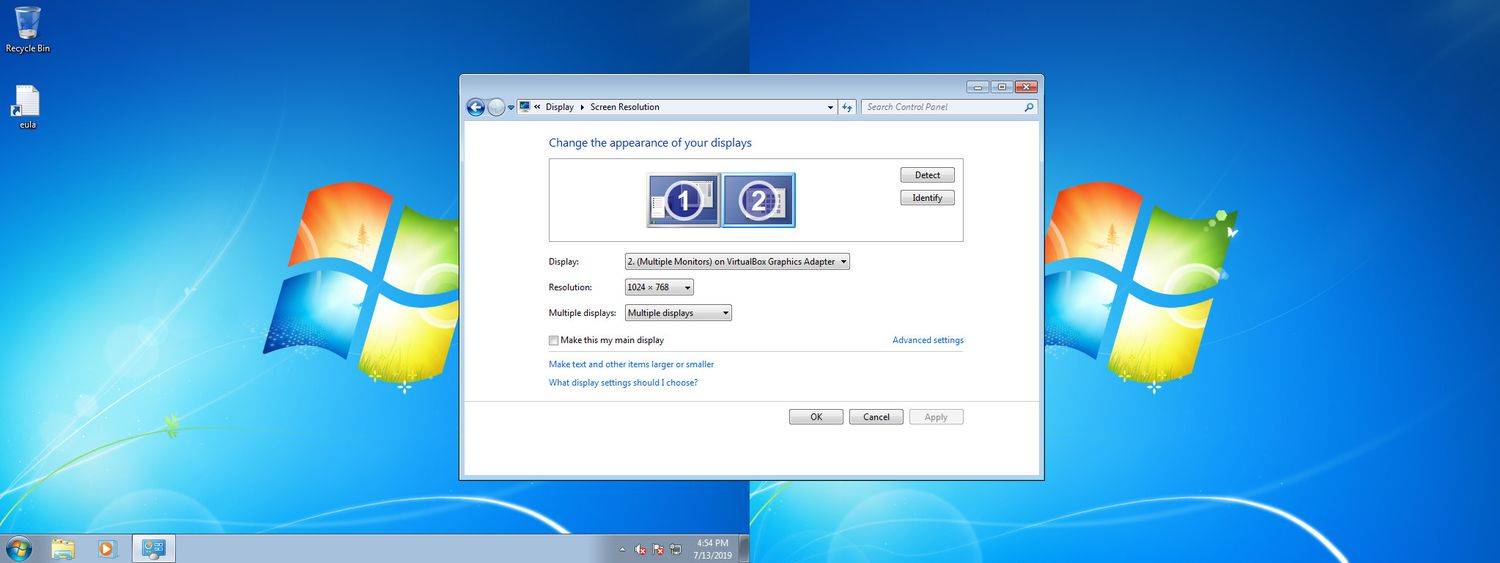
- كيف يمكنني استخدام iPad كشاشة ثانية؟
لاستخدام جهاز iPad كشاشة ثانية، افتح تفضيلات النظام على جهاز Mac الخاص بك واختر السيارة الجانبية . اختر خيارات Sidecar الخاصة بك وحدد تمكين النقر المزدوج على Apple Pencil . على ال اختر جهاز من القائمة المنسدلة، حدد جهاز iPad الخاص بك > على الشريط الجانبي، حدد استخدم كعرض منفصل .
- كيف يمكنني استخدام التلفزيون كشاشة ثانية؟
لاستخدام جهاز تلفزيون كشاشة ثانية، ابحث عن منفذ إخراج الفيديو بالكمبيوتر وخيارات إدخال الفيديو بالتلفزيون. قم بتوصيل أحد طرفي الكابل بمنفذ إخراج الفيديو بجهاز الكمبيوتر الخاص بك والطرف الآخر بالتلفزيون. قم بتشغيل التلفزيون الخاص بك وقم بتحويله إلى الإدخال الصحيح (عادةً HDMI). عندما ترى شاشة الكمبيوتر على التلفاز، قم بضبط خيارات العرض.
- لماذا تستمر شاشتي الثانية في التحول إلى اللون الأسود؟
قد تتحول شاشتك الثانية إلى اللون الأسود بسبب ارتفاع درجة الحرارة، خاصة إذا كنت تلعب أو تقوم بمهام أخرى تستهلك الكثير من الطاقة. بالإضافة إلى ذلك، تحقق من وجود أعطال في الأجهزة، وإعدادات العرض غير المتوافقة، ومشكلات برنامج التشغيل، والتطبيقات المتعارضة.
تكرار هذه العروض : عرض نفس سطح المكتب على كلا الشاشتين.قم بتوسيع شاشات العرض هذه : قم بتوسيع سطح المكتب عبر كلا الشاشتين، باستخدام كليهما وزيادة الحجم الإجمالي للشاشة.عرض فقط على 1 : استخدم الشاشة 1 فقط.عرض فقط على 2 : استخدم الشاشة 2 فقط.اختر واحدة.
كيفية احتواء الجدول على الصفحة في كلمة
لتوسيع سطح المكتب الخاص بك في نظام التشغيل Windows Vista، اختر ذلك قم بتوسيع سطح المكتب على هذه الشاشة بدلاً من ذلك، أو في نظام التشغيل Windows XP، اختر قم بتوسيع سطح مكتب Windows الخاص بي إلى هذه الشاشة خيار.
ويندوز 8.1 وويندوز 7
مقالات مثيرة للاهتمام
اختيار المحرر

كيفية إصلاح الخطأ 'تم اكتشاف تغيير في الشبكة'.
هل يعرض لك Google Chrome رسالة الخطأ 'err_network_changed'؟ فيما يلي أفضل الحلول التقنية لإصلاحها.

عناصر قائمة سياق Windows 10 مفقودة عند تحديد أكثر من 15 ملفًا
إذا كنت قد حددت أكثر من 15 ملفًا في File Explorer في نظام التشغيل Windows 10 ، فقد تفاجأ باختفاء أوامر مثل Open و Print و Edit من قائمة السياق.

Google Chrome لدعم مقاطع فيديو HDR على نظام التشغيل Windows 10
أعلنت شركة Google اليوم أن متصفح Chrome سيدعم فيديو HDR على نظام التشغيل Windows 10. وسيكون تغييرًا إيجابيًا لجميع مستخدمي Google Chrome. إعلان ينص الإعلان الرسمي على ما يلي: بالتطلع إلى الأمام ، لدعم الجيل القادم من تجارب الفيديو ، بدأنا في إضافة دعم النطاق الديناميكي العالي (HDR). هذا يعني أنك تستطيع

ما هي بطاقة سيم؟
بطاقة SIM (وحدة هوية المشترك أو وحدة تعريف المشترك) هي بطاقة ذاكرة صغيرة جدًا تحتوي على معلومات فريدة تحددها لشبكة هاتف محمول معينة.

كيفية تغيير تخطيط لوحة المفاتيح التي تعمل باللمس في نظام التشغيل Windows 10
تعرف على كيفية تبديل تخطيط لوحة المفاتيح التي تعمل باللمس في نظام التشغيل Windows 10 وتعيينه على الافتراضي ، والكتابة بيد واحدة ، والكتابة اليدوية ، والكامل (قياسي).
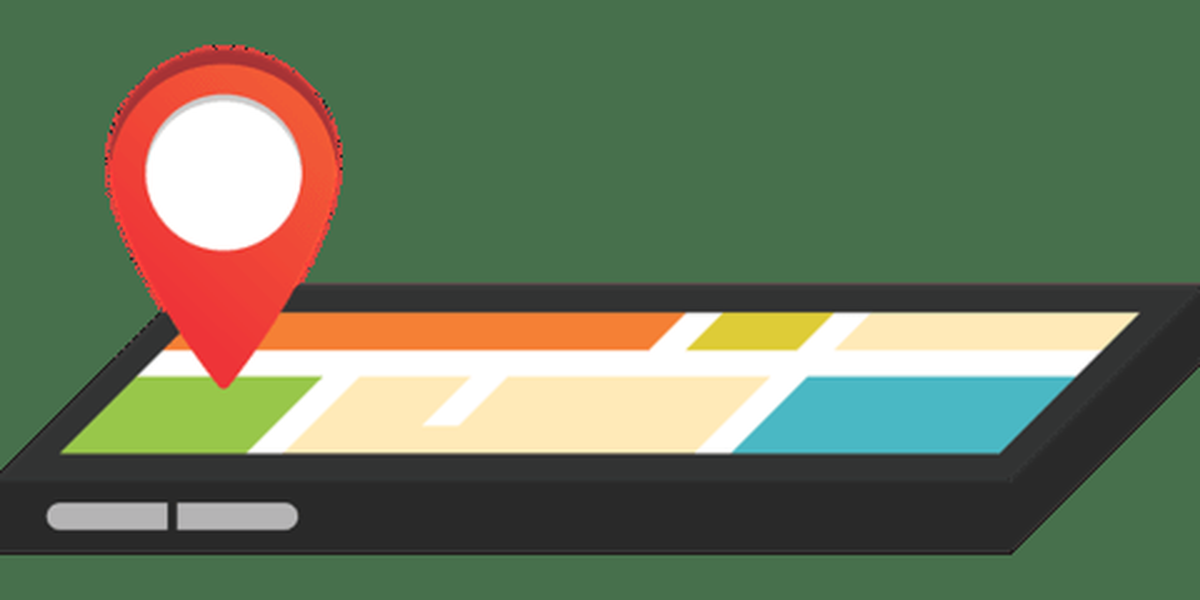
لماذا رمز الموقع الخاص بك دائمًا على Android؟
لا يمكن تعطيل الإعلانات التلقائية برمجيًا على الصفحة ، ها نحن ذا!

كيفية هدية لعبة من مكتبة Steam الخاصة بك
في هذه الأيام ، يحب اللاعبون استخدام Steam للاحتفاظ بكل ألقابهم في مكان واحد. إذا كنت تشعر بالسخاء ، يمكنك حتى استخدام Steam لتقديم لعبة من مكتبتك إلى صديق كهدية. بهذه الطريقة ، يمكن لصديقك الوصول
-